Para iniciar, é necessário a aplicação Oracle VirtualBox que será responsável pela virtualização. A versão atual é a 6.1.18 que pode ser encontrada aqui.
Após realizar o download da mesma e a instalação, que não tem nenhum passo especial podendo simplesmente seguir o processo normal de instalação (next next next), passamos para a criação da nossa máquina virtual.
Criando a VM
Primeiro passo é montar a máquina no VirtualBox, através do menu "Máquina > Novo" ou simplesmente pelo botão de atalho "Novo".
Após selecionar a criação de uma nova VM, uma janela se abrirá solicitando informações nome da máquina, localização que será salva, tipo de sistema operacional, e qual o sistema operacional.
Após será requisitado a quantidade de memória para a VM, para fins de estudo, 2GB são suficientes, a quantidade de memória disponível para escolha vai depender de quantidade de memória da máquina real.
Após selecionar a memória, será solicitado o disco da máquina, temos a opção de deixar sem, criar um novo disco ou utilizar um já existente, nesse caso, será criado um novo disco.
Após selecionar um novo disco, será solicitado o tipo de disco que podem ser VDI, VHD ou WMDK. Nesse caso, seguiremos com o VDI ( Virtual Disk Image).
Após selecionar, o tipo de disco, devemos informar se ele terá tamanho fixo ou será alocado dinamicamente. A diferença é que o tamanho fixo, já ocupa todo o espaço definido no tamanho no disco físico, enquanto o dinâmico vai aumentando de acordo com a necessidade da VM.
O passo seguinte é a definição do tamanho do disco, o padrão é 12GB, porém aqui a configuração segue com 40GB.
Após enviar o comando para criar a VM, devemos aguardar um tempo para finalizar a ação, esse tempo varia de acordo com a capacidade da máquina física que estamos utilizando. No exemplo, durou em torno de 6 minutos.
Configurando a VM
Com a VM devidamente criada, seguimos para uma otimização da configurações.
Por padrão, muitas configurações desnecessárias vem ativadas na VM recém criada, então vamos remover as opções de áudio e disquete.
Também vamos mudar a configuração da placa de rede da VM para o modo Bridge, dessa maneira ela será vista na mesma rede a máquina física.
Dessa maneira, está finalizada a configuração da VM. Agora o próximo passo é realizar a instalação do Sistema Operacional Oracle Linux na VM.
Após finalizar a instalação do SO, o ambiente estará pronto para receber o Oracle Database.

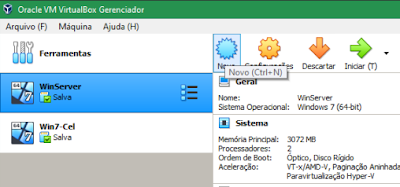








Nenhum comentário:
Postar um comentário